Grupos de workspaces
Los Grupos de workspaces facilitan el proceso de gestión de dispositivos a las organizaciones, de tal manera que estas puedan agruparlos según características compartidas o criterios específicos para monitorizar estadísticas de forma más exhaustiva y ejecutar acciones efectivas.
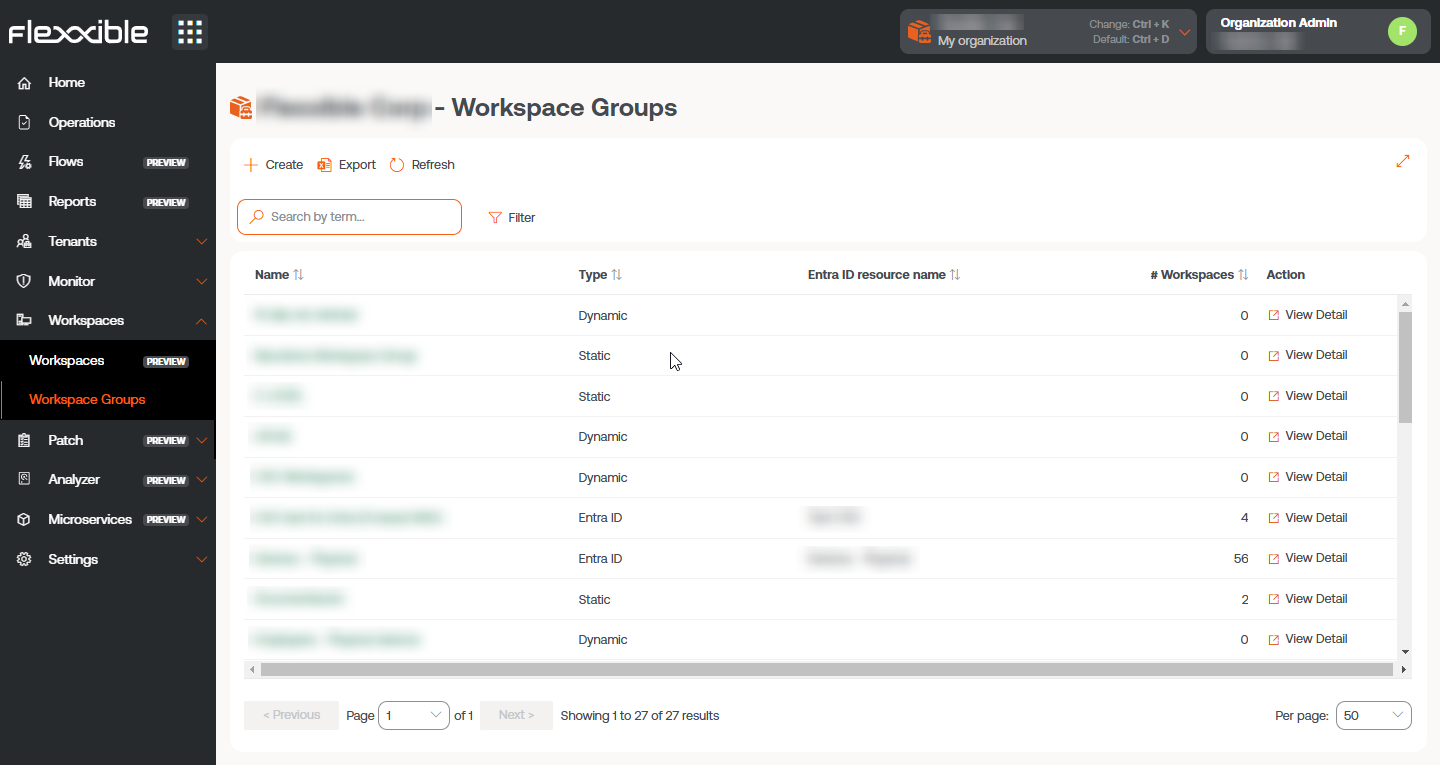
Existen tres tipos de grupos:
Grupo de workspaces estático
Es un grupo creado de forma manual, con criterios libres. Puede crearse y gestionarse desde Portal y desde el módulo Workspaces, mediante el filtrado de la lista del apartado Workspaces.
Grupo de workspaces dinámico
Es un grupo en el que periódicamente se evalúa alguna condición; por ejemplo: "dispositivos con más del 85% de memoria en uso", por lo que sus miembros pueden cambiar en tiempo real. Es muy útil cuando se quieren aplicar acciones puntuales sobre ellos, como microservicios para solucionar algún problema específico. Se crean desde el módulo Workspaces, mediante el filtrado de la lista del apartado Workspaces.
Los grupos de workspaces dinámicos evalúan el cumplimiento de una condición definida cada 60 minutos, debido a esto no se recomiendan como mecanismo de detección de sesiones de usuario.
Grupo de workspaces Entra ID
Es un grupo que tiene la capacidad de alimentarse de los miembros de un grupo o unidad organizativa existente en el dominio de Entra ID en uso. La creación de este tipo de grupo requiere al menos una integración activa con el dominio Entra ID, dentro de Configuración->Integraciones, en Portal.
Gestión de grupos
La vista de lista del apartado Grupos de workspaces informa sobre el nombre de los grupos, de qué tipo son, característica Entra ID y el número de dispositivos que contienen. El botón Ver detalle muestra las siguientes pestañas:
Detalles del grupo de workspaces
Muestra los mismos datos que la vista de lista, además de la fecha de creación del grupo y del usuario que lo creó. El botón Editar permite cambiar el nombre del dispositivo, añadir una descripción o, incluso, borrarlo.
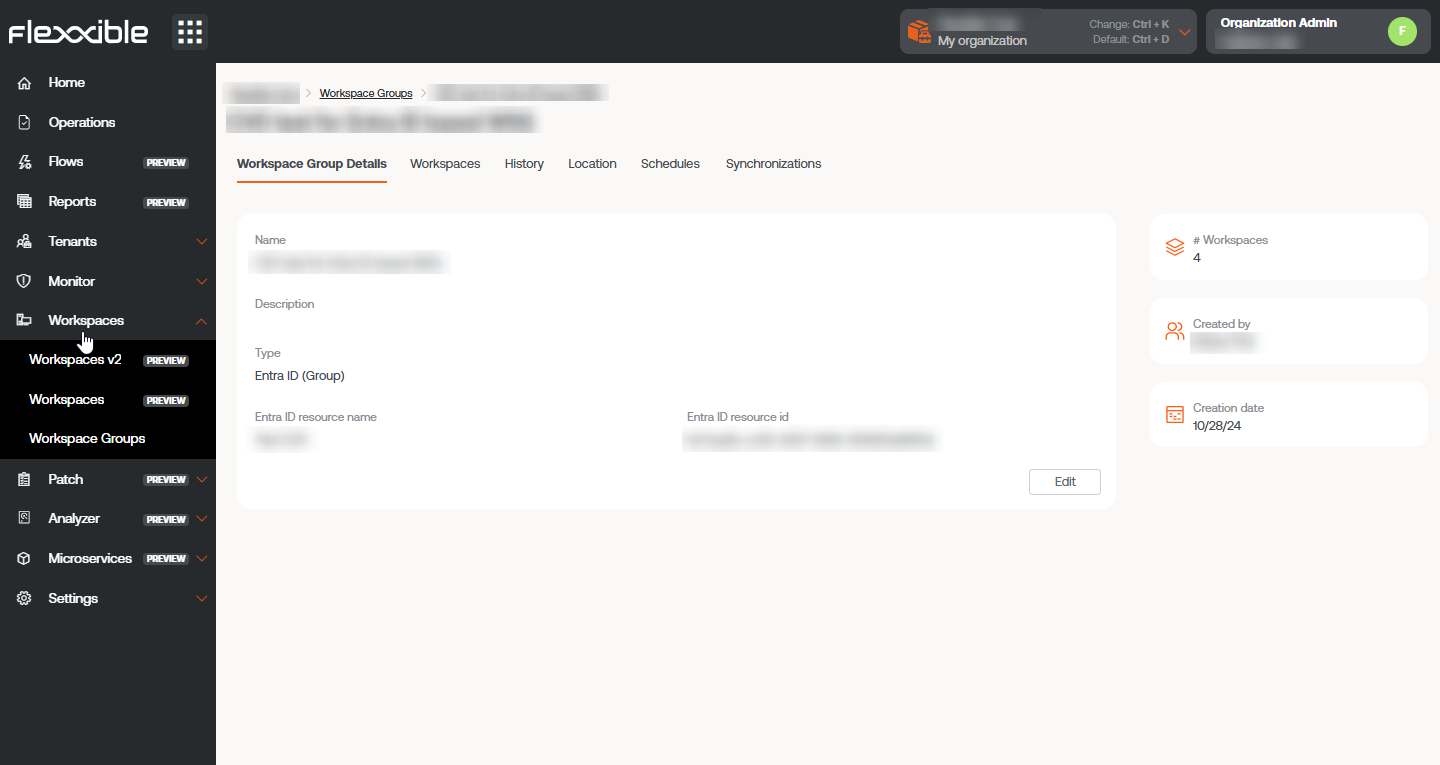
Workspaces
Muestra una tabla con una lista de los dispositivos que conforman ese grupo. Informa sobre el Fully Qualified Domain Name (FQDN) del dispositivo, dirección IP, sistema operativo, núcleos de CPU, Random Access Memory (RAM), tipo (físico o virtual) y último usuario. Las opciones Importar Workspaces y Editar solo están disponibles para los grupos de workspaces estáticos.
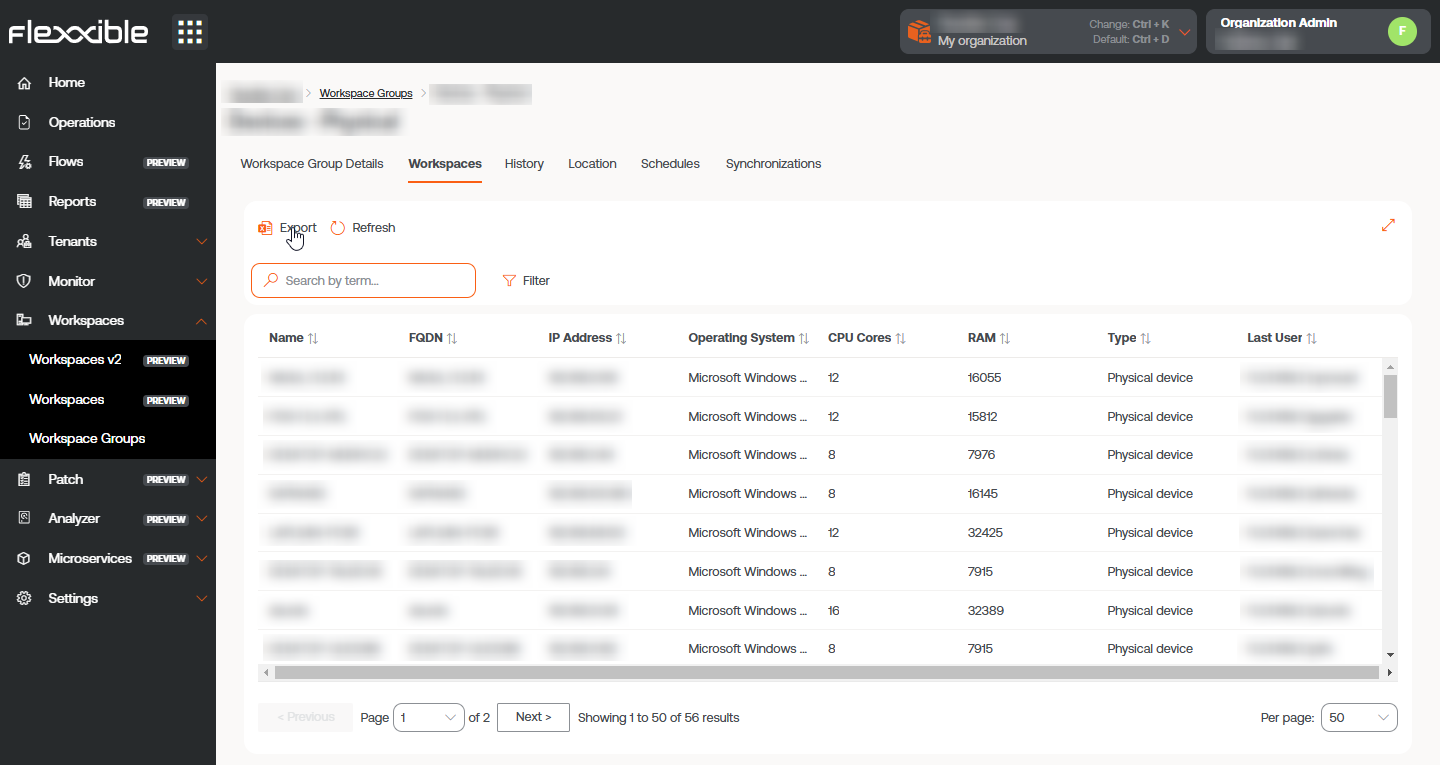
Historial
Muestra un gráfico de barras con la cantidad diaria de dispositivos que han conformado el grupo durante el último mes. Se puede hacer un acercamiento al gráfico para una mejor lectura seleccionando con el ratón las barras que se desean agrandar. Mediante Reset zoom la información vuelve a su estado original.
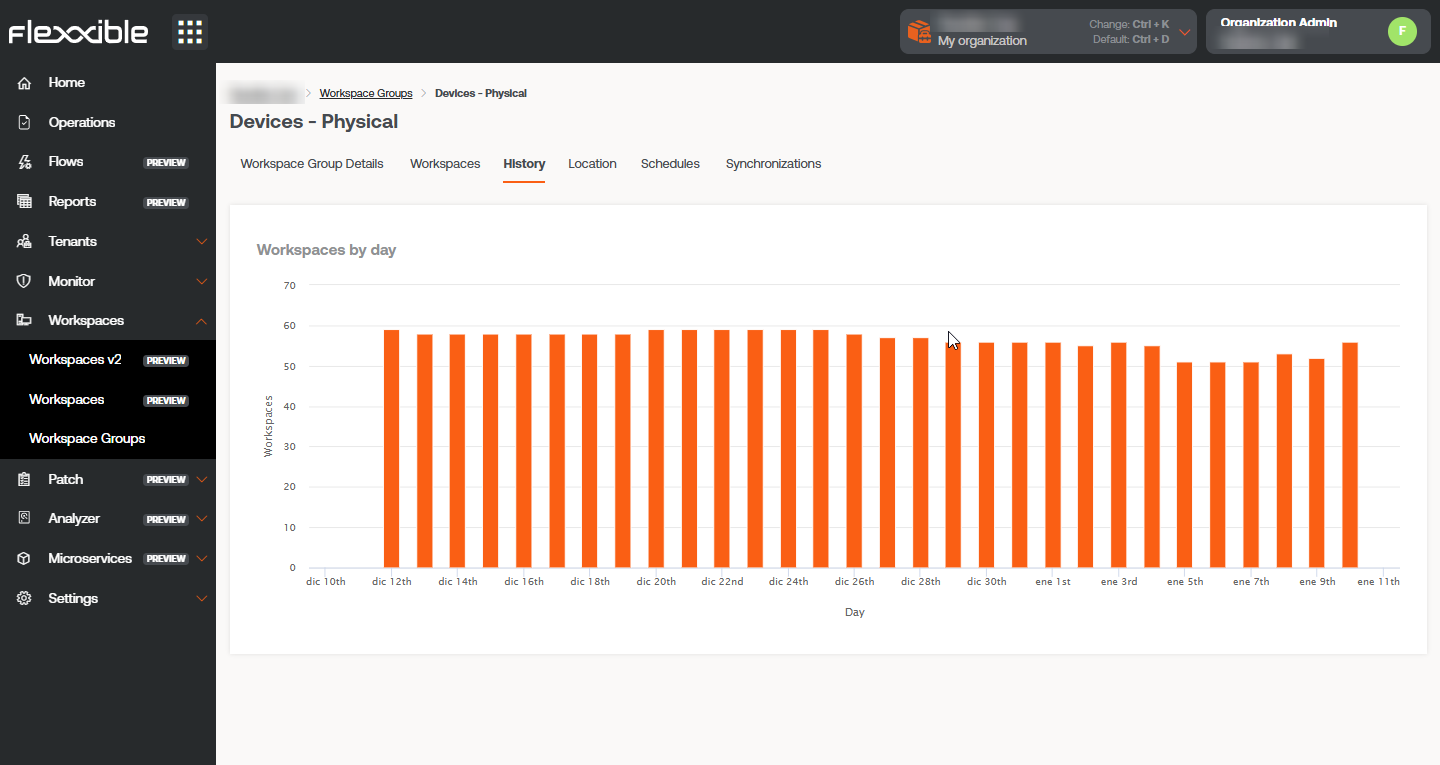
Ubicación
Permite asociar unas coordenadas GPS al grupo de workspaces para relacionarlo con un punto en el mapa. Este valor es solo una referencia, no se actualiza si los usuarios cambian de ubicación.
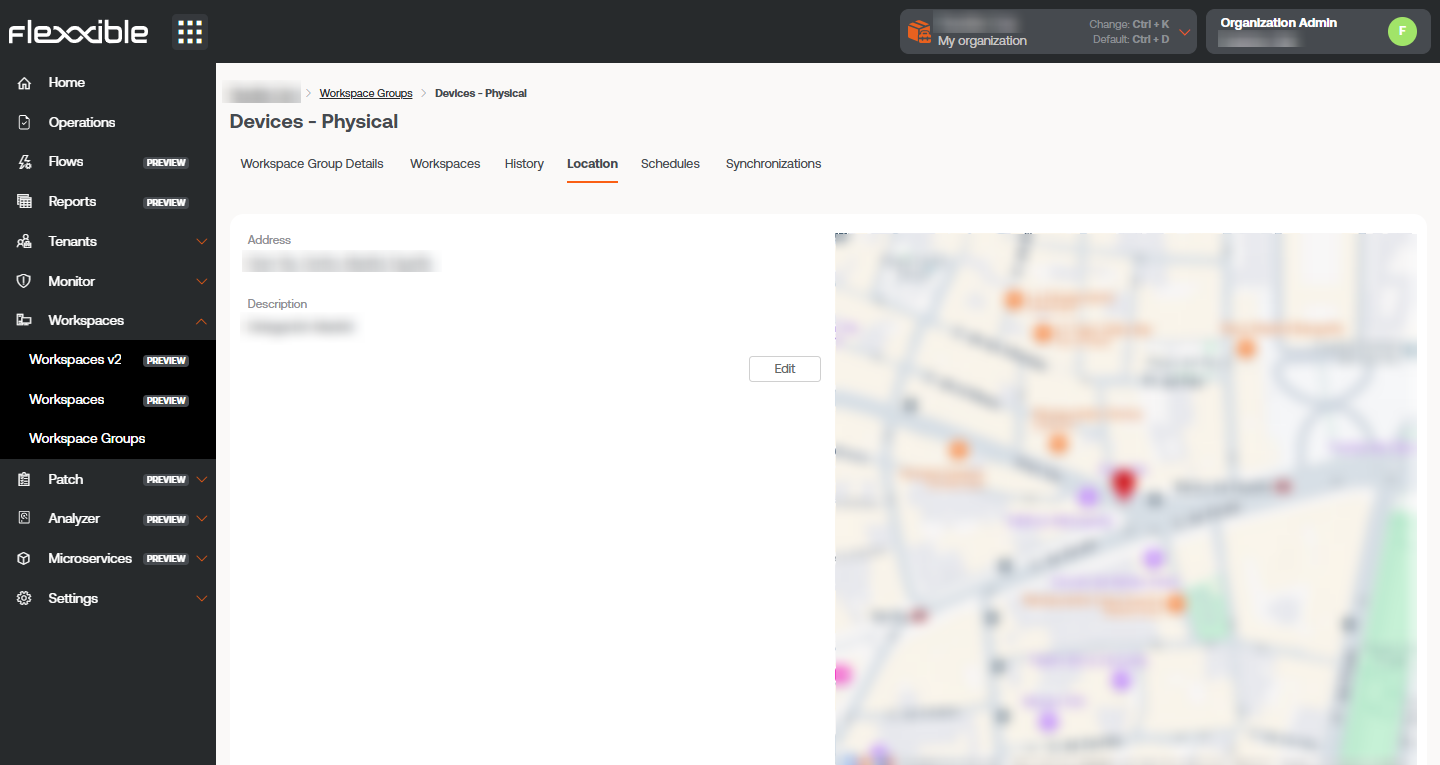
Programación
Desde esta pestaña se puede programar el encendido Wake on LAN (WoL) o el apagado automático de un grupo de workspaces. Si el usuario desea programar una de esas acciones debe hacer clic en el botón Nuevo y rellenar el formulario:
- Acción. Permite elegir entre Wake on LAN o Apagado. Si se selecciona la primera opción, en la parte inferior del formulario se podrá activar
Usar Workspace específico para WoL, para programar el encendido en un dispositivo determinado. - Día de la semana. Día de la semana en el que se realizará la acción.
- Hora UTC. Hora exacta para iniciar la acción, en estándar de Tiempo Universal Coordinado.
La acción creada podrá verse en una tabla, cuyas columnas mostrarán la información introducida en el formulario, además de qué usuario creó la acción y quién y cuándo actualizó la programación. Desde
Ver detallese puede editar y eliminar la acción programada.
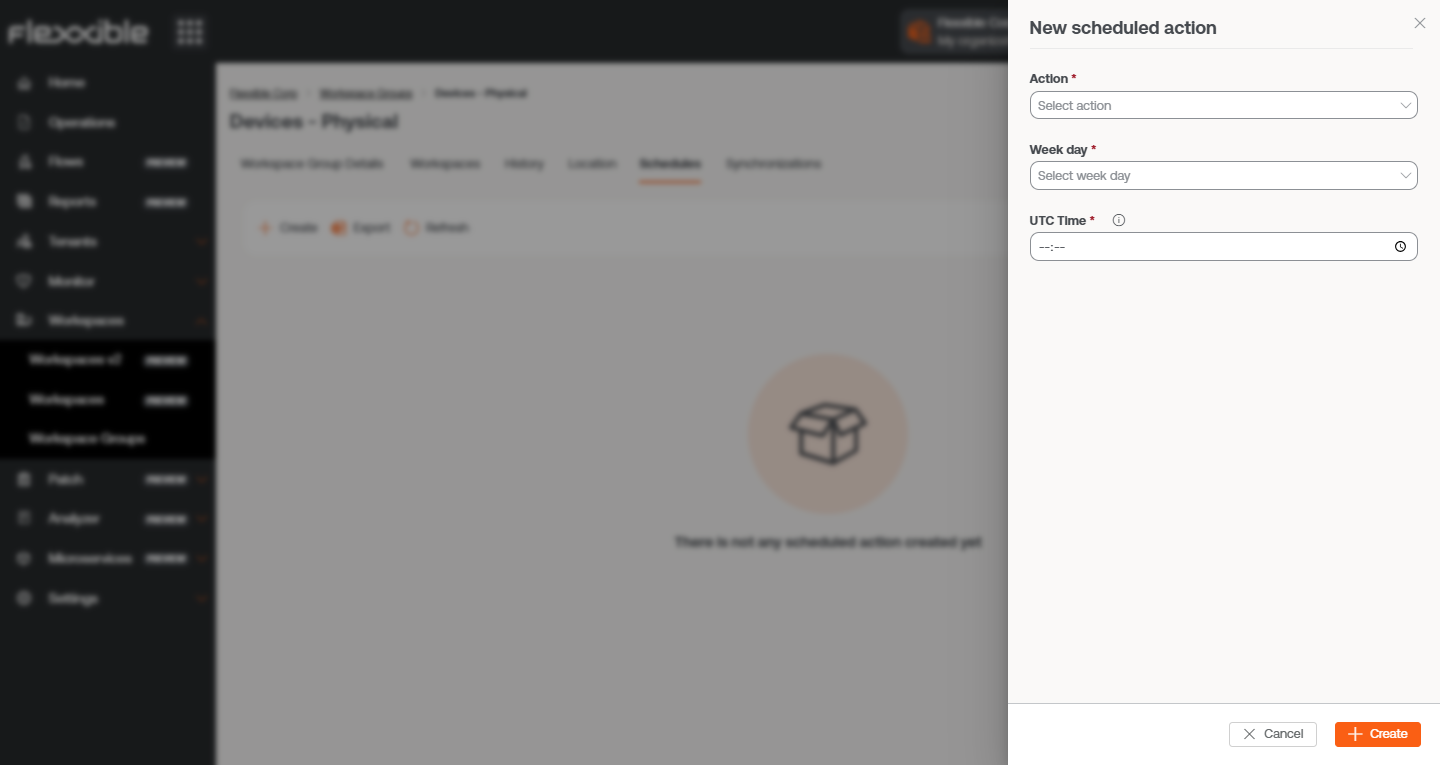
Sincronizaciones
Esta pestaña solo es visible cuando el grupo es tipo Entra ID. Muestra una tabla con detalles de las sincronizaciones realizadas con información sobre:
- Fecha y hora de la sincronización.
- Workspaces de Entra ID. Número total de elementos en el grupo o la unidad organizativa de Entra ID.
- Workspaces añadidos. Número de dispositivos añadidos al grupo.
- Workspaces eliminados. Número de dispositivos eliminados del grupo.
- Workspaces existentes. Número de dispositivos que ya había en el grupo.
- Workspaces no encontrados. Número de dispositivos no encontrados del grupo; es decir, dispositivos que, aunque forman parte del grupo o unidad organizativa de Entra ID, al no tener FlexxAgent instalado, no pueden ser añadidas al grupo.
- Workspaces duplicados. Número de workspaces duplicados en el grupo, si los hubiera.
- Hora de ejecución. Tiempo que requirió la sincronización.
- Acción. Permite ver una tabla con información de sincronización de cada dispositivo del grupo.
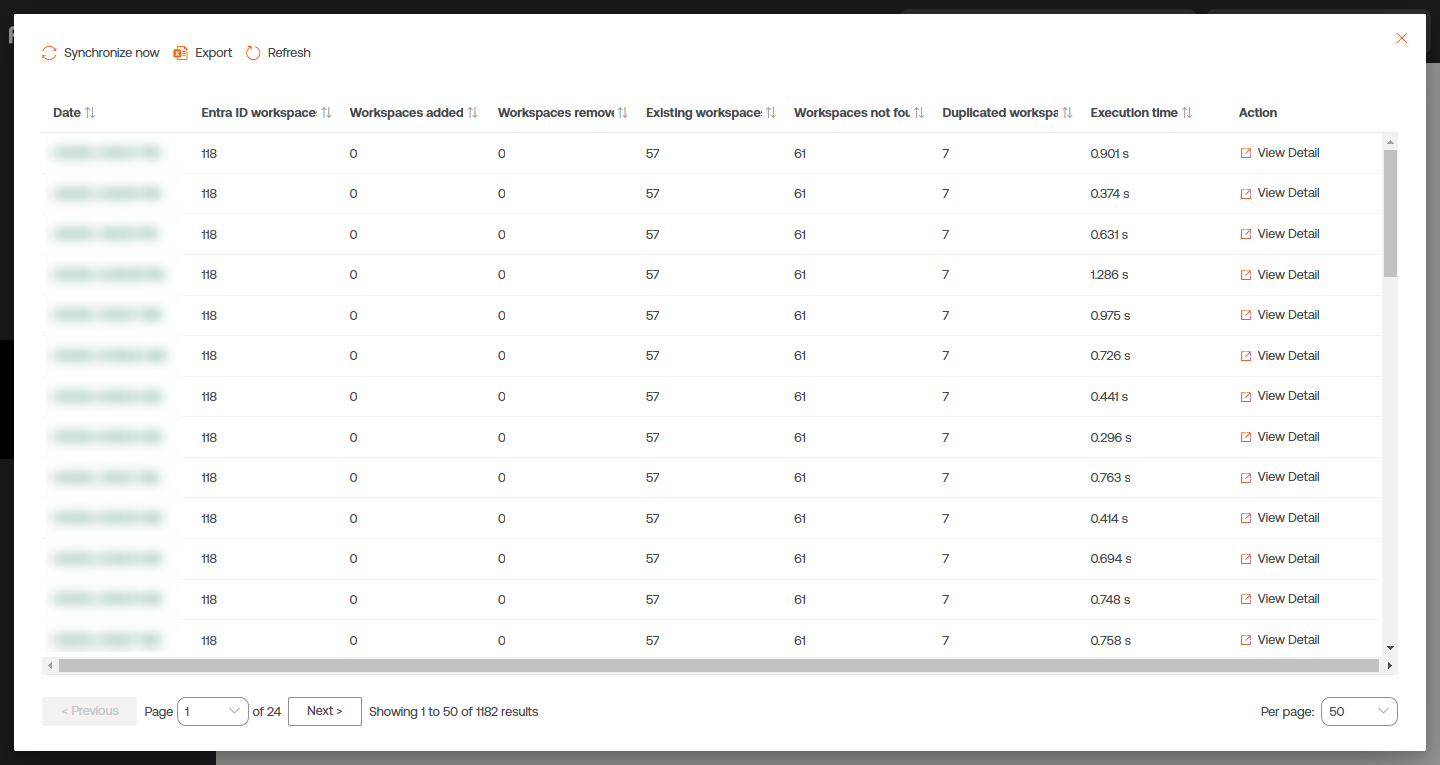
Creación de grupos
Los grupos de workspaces se pueden crear desde Portal y desde el módulo Workspaces.
Crear un grupo de workspaces estático desde Portal
En la parte superior de la vista de lista del apartado Grupos de workspaces, se debe hacer clic en Nuevo. Se abrirá un formulario en el que se pedirá añadir un nombre y una descripción para el nuevo grupo.
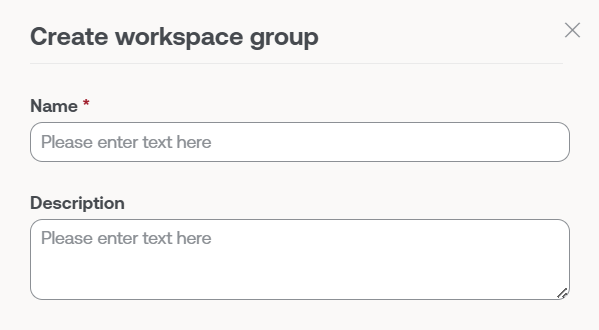
Hay dos maneras de añadir dispositivos a un grupo de workspaces estático desde Portal:
- En la tabla de grupos se debe hacer clic sobre
Vista de detalledel grupo deseado ->Workspaces->Importar dispositivos. Se abre un formulario que permite importar hasta 20 mil dispositivos.
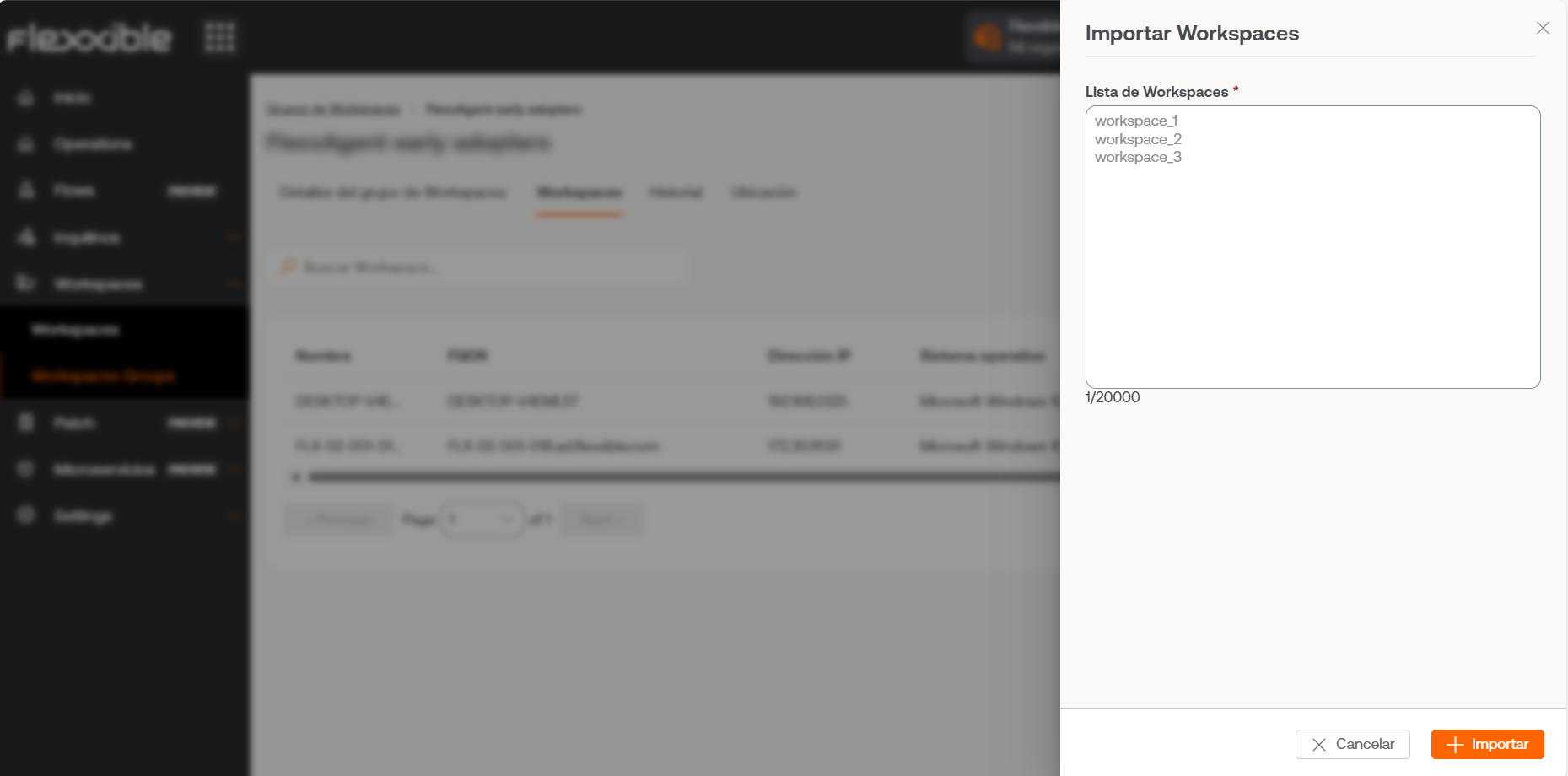
- En la tabla de grupos se debe hacer clic sobre
Vista de detalledel grupo deseado ->Workspaces->Editar. A continuación, seleccionar los dispositivos que se desean agregar. Los marcados con un punto naranja se añaden al grupo y los que no están marcados se eliminan. En ambos casos, para conservar los cambios se debe hacer clic enGuardar.
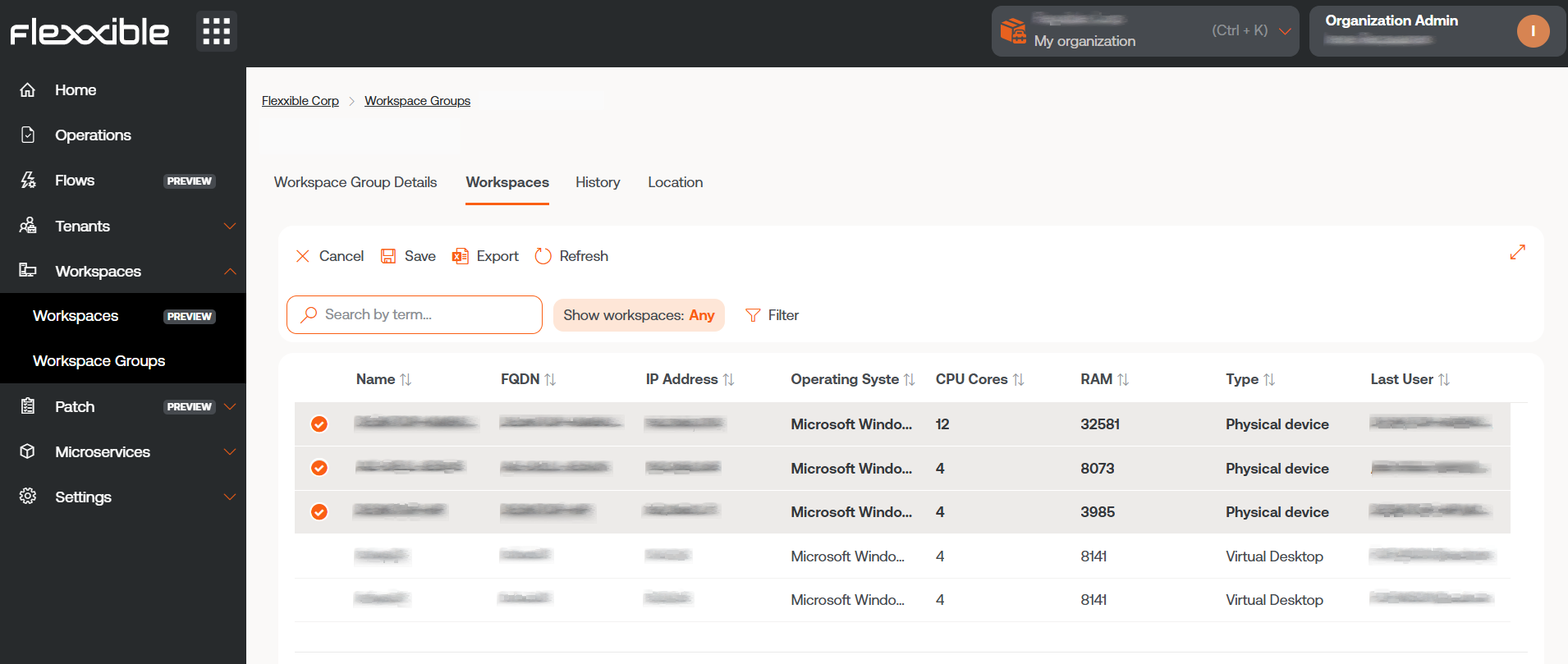
Las organizaciones pueden importar a un grupo de workspaces estático aquellos dispositivos que formen parte de sus suborganizaciones.
Crear un grupo de workspaces estático desde Workspaces
En el menú lateral del módulo Workspaces se debe entrar al apartado Workspaces. Seleccionar los dispositivos que se deseen en la vista de lista y guardarlos en un nuevo grupo haciendo clic en Mis filtros -> Grupo de workspaces -> Guardar como grupo de workspaces.
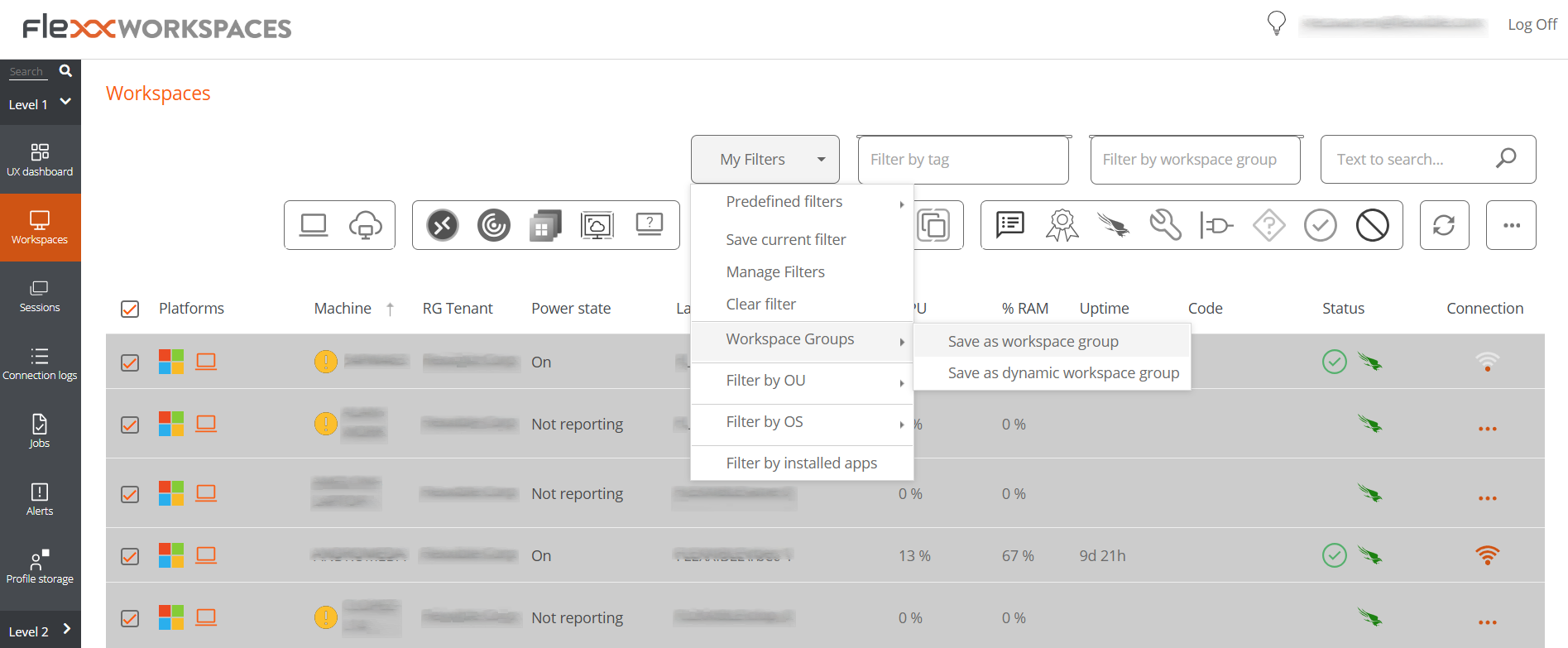
Crear un grupo de workspaces dinámico
Desde la vista de lista de Workspaces, en el módulo Workspaces se debe hacer clic derecho en cualquier campo de la tabla para acceder a Filter builder y elegir los filtros necesarios para obtener un listado con los dispositivos que conformarán el nuevo grupo. También se pueden elegir los filtros desde Mis filtros -> Filtros predeterminados o desde cualquier opción de filtrado que ofrece la vista de Workspaces.
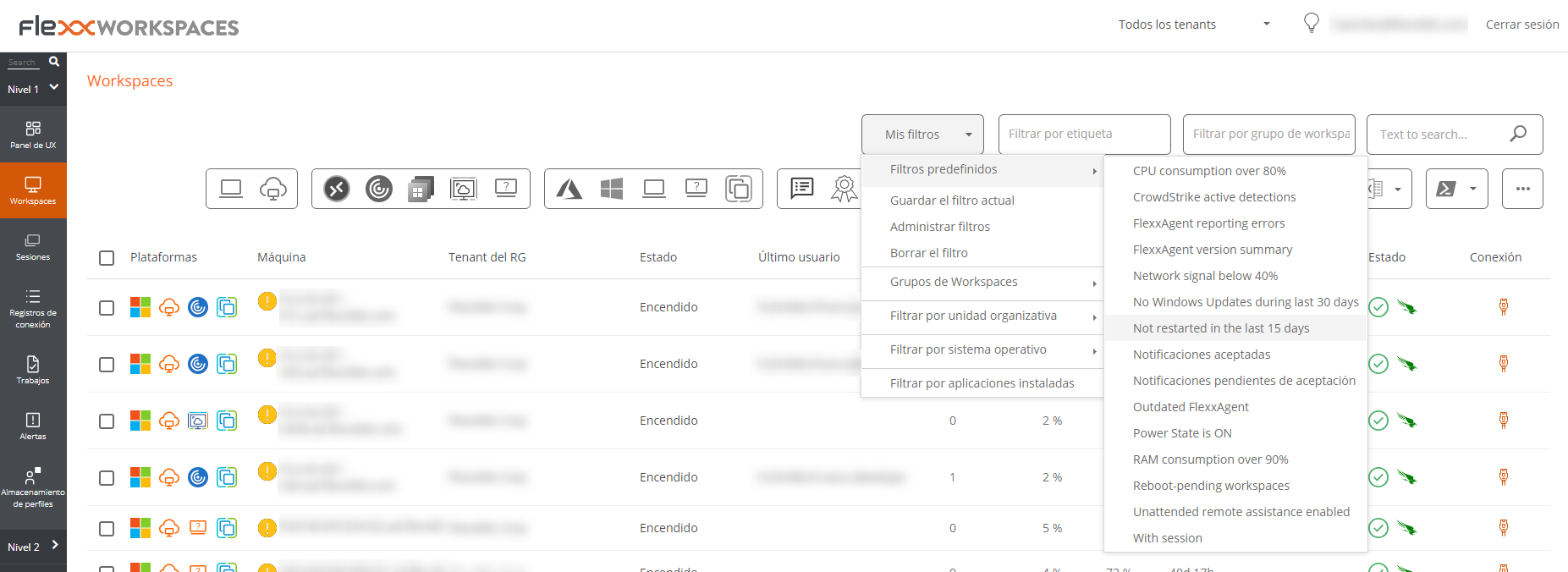
Con el listado de dispositivos listo, acceder a Mis filtros -> Grupo de workspaces -> Guardar como grupo de workspaces dinámico. Workspaces no permitirá crear un grupo si antes no se especifican los filtros para los dispositivos.
Workspaces creará un Trabajo con el nuevo grupo. Si se desea verificar que se ha formado correctamente puede hacerse desde la vista de lista del apartado Grupos de workspaces, en Portal.
Crear un grupo de workspaces Entra ID
Los grupos Entra ID se crean desde Portal. En el menú lateral entrar a Grupos de workspaces. Hacer clic en el botón Nuevo, ubicado en la parte superior de la vista de lista. Se abrirá un formulario en el que se debe añadir un nombre, una descripción para el grupo y activar el botón Entra ID. A continuación, seleccionar el tipo de grupo que se creará: Entra ID Group o Entra ID Administration Unit.
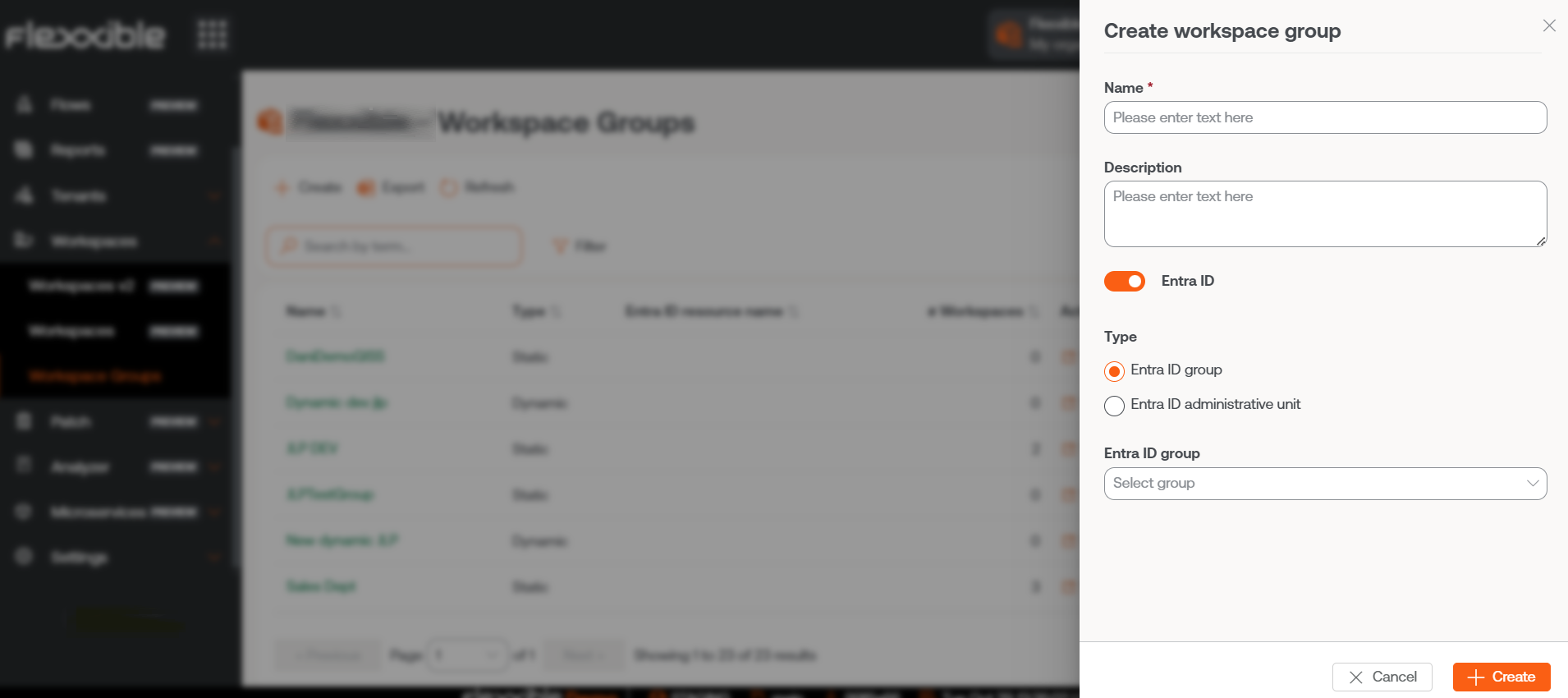
Los grupos Entra ID requieren una conexión por API, que se puede configurar desde Portal -> Configuración -> Integraciones. Solo a partir de ahí se podrán consultar los Entra ID Group y las Entra ID Administration Unit creados y, por lo tanto, hacer operaciones sobre ellos desde el módulo Workspaces.
Edición de grupos
Dependiendo de su tipología, la edición de grupos se detalla en los siguientes puntos.
Editar un grupo de workspaces dinámico
Para cambiar los filtros de un grupo de workspaces dinámico, y por lo tanto a los miembros de ese grupo, se deben seguir los siguientes pasos:
- Buscar el nombre del grupo dentro de la caja de búsqueda
Filtrar por grupo de workspacesubicada en la vista de lista del apartado Workspaces. - Hacer clic derecho en cualquier título de las columnas de la tabla para acceder a
Filter builder. Desde ahí se podrán elegir los nuevos filtros para el grupo. Se debe tener en cuenta que Workspaces sobrescribirá los filtros originales; es decir, eliminará todos los filtros antiguos y los reemplazará por los nuevos. PresionarOK. - Con la nueva lista de dispositivos, se debe acceder a
Mis filtros->Grupos de Workspaces->Guardar como grupo de workspaces dinámico. Es importante guardar el grupo con el mismo nombre que tenía antes para que no se cree un nuevo grupo.
Eliminar un grupo de workspaces
En la vista de lista del apartado Grupos de workspaces, en Portal, se debe hacer clic sobre Vista de detalle del grupo deseado. En la pestaña Detalle del grupo -> Editar, se abrirá un formulario con la opción Eliminar.
Para obtener más información sobre cómo crear o gestionar grupos de workspaces, por favor consulta esta guía.